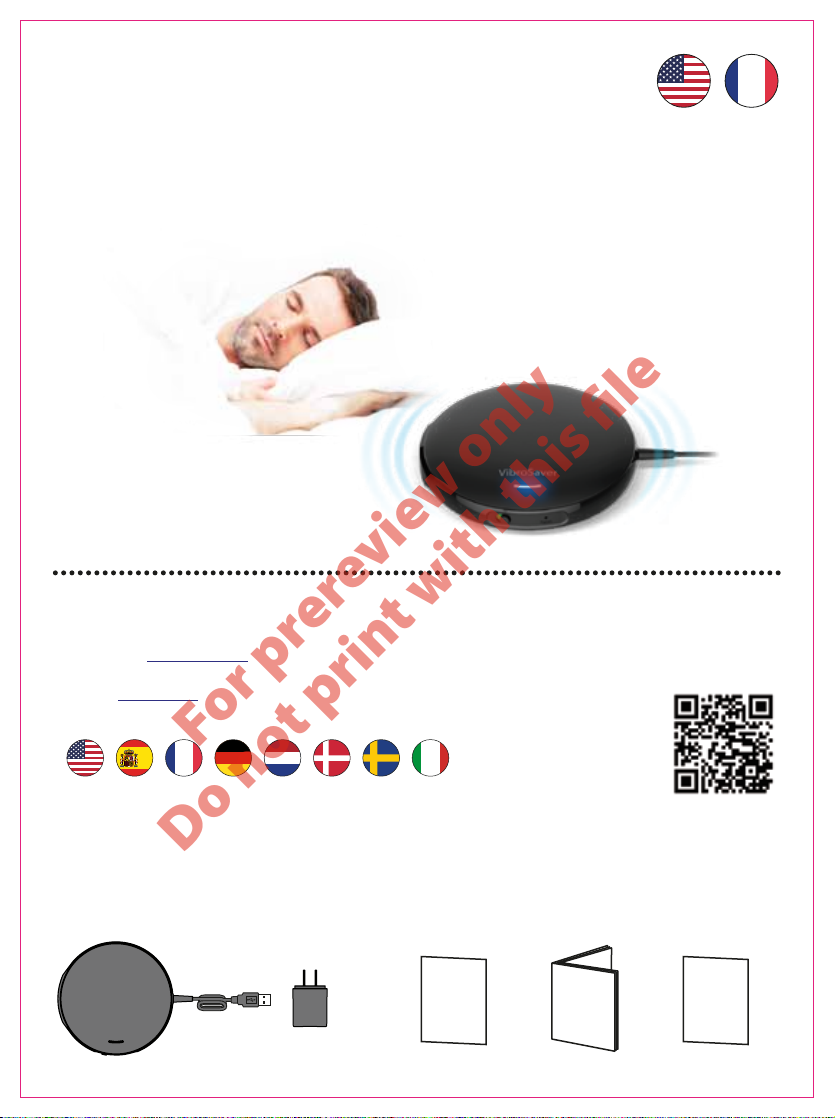
VibroSaver
For prereview only
Do not print with this file
User Manual
Manuel utilisateur
User Manual Link for Each Language
Lien du Manuel de l'utilisateur pour chaque langue
Please visit VibroSaver.com
"User Manual" menu for User Manual in your language.
>
Allez sur VibroSaver.com
menu « Manuel de l'utilisateur» pour accéder au manuel de l'utilisateur dans
>
votre propre langue.
English Español Français Deutsch Nederlands Dansk Svenska Italiano
(Ver 1.1)
scan QR code
Or
scanner code QR
Ou
(Ver 1.1)
Wake up in silence
Se réveiller en silence
What’s Included
Ce qui est inclus
VibroSaver
Power adapter
Adaptateur électrique
VibroSaver
Quick Start Guide
(QSG)
Guide de démarrage rapide
(QSG)
QSG
User Manual
Manuel utilisateur
User
Manual
Customer Service &
Warranty Information
Fiche relative au service client
et informations sur la garantie
Customer
Service

App Download
1.
Télécharger l'application
Attention
Attention
Make sure your phone is connected to
during setup.
Assurez-vous que votre téléphone soit connecté au Wi 2,4 GHz et pas 5 GHz pendant la
conguration.
( VibroSaver does not support 5 GHz Wi-Fi )
(VibroSaver n'est pas compatible avec le Wi 5 GHz)
Download and install the VibroSaver app from Apple’s App Store
or the Google Play Store.
Télécharger et installer l'application VibroSaver à partir de l'Apple App Store ou de l'Google Play Store.
scan QR code
VibroSaver
2.
Frequently Asked Questions (FAQ)
Foire Aux Questions (FAQ)
1. I cannot connect my VibroSaver to Wi-Fi even when blue light ashes
Je ne peux pas connecter mon VibroSaver au Wi même si le voyant bleu clignote
Use 2.4 GHz only, 802.11 b/g/n. Does not support 5GHz networks or connecting to ad-hoc (or peer-to-peer)
Wi-Fi networks.
2,4 GHz seulement, 802,11 b/g/n. N'est pas compatible avec les réseaux 5 GHz ou aux réseaux de connexion ad-hoc (ou peer-to-peer).
2. I entered my phone number for registration but it did not work.
J'ai saisi mon numéro de téléphone pour l'inscription mais cela ne fonctionne pas.
Enter only numbers; do not use hyphens, parentheses or any special characters.
Taper seulement les nombres sans trait d'union “-”, "(", ou ")". Avec des tirets et des parenthèses entre les nombres, l'inscription ne fonctionnera pas.
3.
I cannot connect my VibroSaver to Wi-Fi even when the blue light ashes and my phone is connected
to 2.4 GHz Wi-Fi.
Je ne peux pas connecter mon VibroSaver au Wi même si le voyant bleu clignote et mon téléphone est connecté au Wi 2,4 GHz.
Click "Manually" in the right top corner of the VibroSaver app to set up in
Manual Mode and follow the app's instructions. Manual mode is indicated
by a white ashing light on the VibroSaver.
Cliquer « manuellement » dans le coin en haut à droite de l'application VibroSaver pour passer en mode manuel.
Suivre les directives. En mode manuel, la lumière clignotante utilisée est blancheière clignotante blanche.
Please visit VibroSaver.com
"FAQ" menu for FAQ in your language.
>
Please visit VibroSaver.com >
menu "FAQ" pour la FAQ dans
votre propre langue.
scanner le code QR
2
2.4 GHz
Or
Ou
Or
Ou
Wi-Fi, not 5 GHz
2.4
GHz
scan QR code
scanner le code QR
App Registration
3.
Inscription application
There are two ways to register: text or email.
Il y a deux façons de s'inscrire : par texte ou pas e-mail.
Click “Register”
1. 2.
Cliquer sur « Inscription »
You will get a verication
3.
by text message
code
email
Vous obtiendrez un code de
vérication par SMS ou par e-mail
or
Select country,
mobile number or email
address. Click “Next ”
Choisir le pays, saisir le numéro de téléphone
portable ou l'adresse e-mail. Cliquer sur « suivant »
Input the verication code
4. 5.
& a password. Click‘Conrm’
Saisir le code de vérication & le
mot de passe. Cliquer sur « conrmer »
3
input your
1
3
1
2
3
2
Please do not add "-", "(", or
")" between mobile numbers
Ne pas ajouter de "-", "(", ou ")" entre les
numéros de téléphone portable
You are registered!
Vous êtes inscrit(e) !
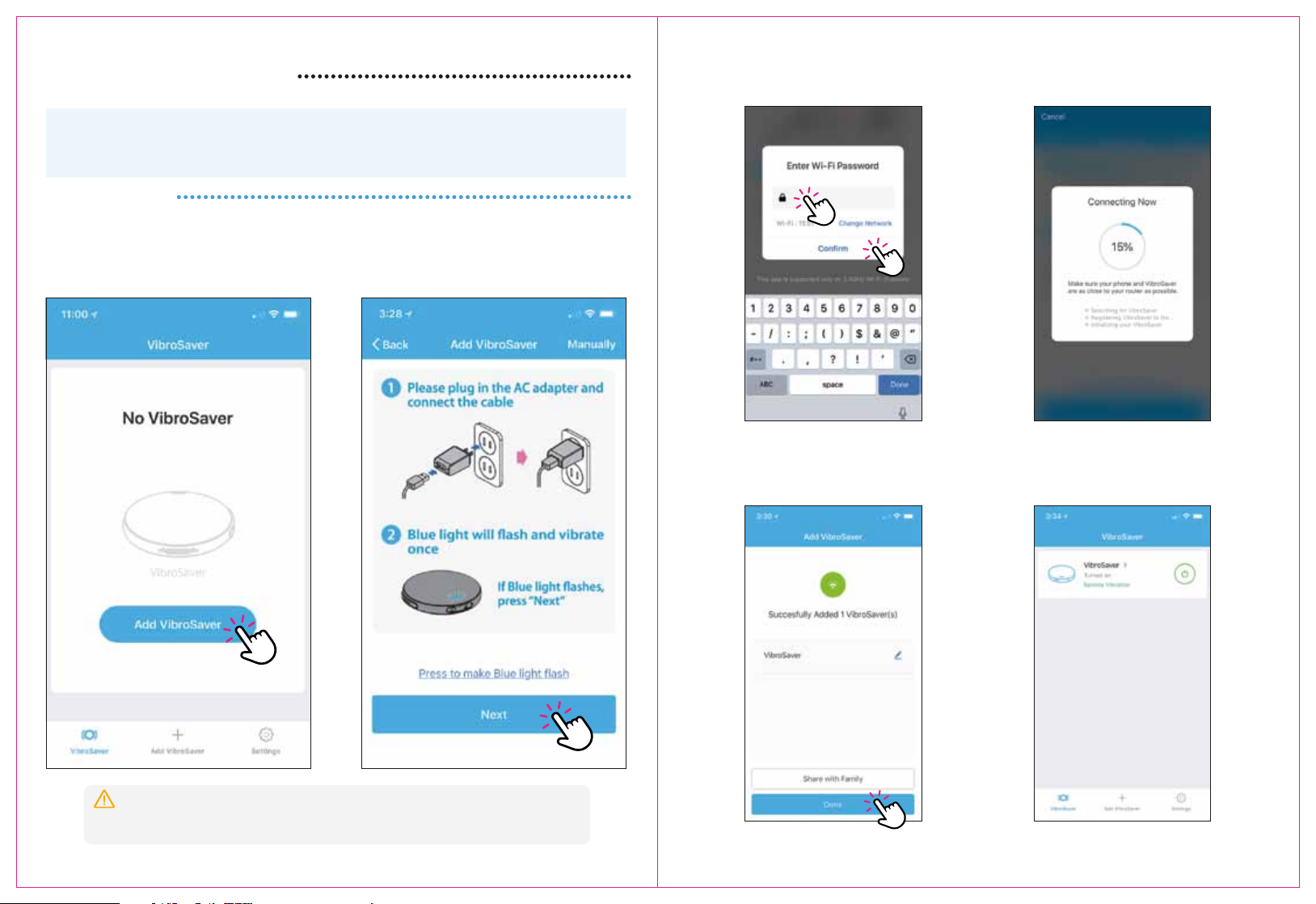
Add VibroSaver
4.
Ajouter VibroSaver
VibroSaver needs connection to WiFi. Plug in the AC Adapter and set up per the following
setup instructions.
VibroSaver a besoin d'une connexion pour accéder au Wi-Fi. Branchez l'adaptateur secteur et congurez
VibroSaver selon les instructions de
Standard setup
Conguration standard
Input Wi-Fi password.
3. 4.
Saisissez le mot de passe de votre réseau Wi-Fi.
Cliquer sur « conrmer »
1
Click “Conrm”
Connecting through Wi-Fi
Connexion par le Wi-
Click “Add VibroSaver”
1. 2.
Cliquer sur « Ajouter VibroSaver »
Follow the 2 steps below.
Click “Next”
Suivre les 2 étapes au dessous de.
Cliquer sur « suivant »
2
Click “Done”
5. 6.
Cliquer sur « fait »
You are ready to use VibroSaver
Vous pouvez maintenant utiliser VibroSaver
If the blue light does not ash, please refer to page 6 ‘To make Blue light ash’
Si la lumière bleue ne clignote pas, référez-vous à la page 6 «Pour faire clignoter la lumière bleue»
4 5

To make Blue light ash
Pour que le voyant bleu clignote
If the blue light would not ash on your VibroSaver in section 4.2, follow the instructions below.
Si la lumière bleue ne clignote pas sur votre VibroSaver conformément à ce qui est décrit à la section 4.2,
suivez les instructions ci-dessous.
Click
“Press to make Blue light ash”.
Follow the 6 steps. Click “Next”.
Cliquer sur « Appuyer pour que le voyant
bleu clignote ».
Suivre les 6 étapes. Cliquer sur « suivant ».
1
Plug in AC adapter
Brancher l'adaptateur secteur
2
Slide to power “OFF”
Faire glisser pour mettre en position « OFF »
3
“Press & Hold” “Snooze” button
« Maintenir enfoncé » le bouton « Veille »
4
4
While pressing & holding “Snooze”
button, slide to power “ON”
En maintenant enfoncé le bouton « veille »,
Faire glisser pour mettre en position « ON »
6 7
5
After vibrating once, blue light
will ash
Après une vibration, le voyant bleu clignotera
If the VibroSaver still doesn't ash a blue light, please refer to page 8 ‘Setup in Manual Mode’
Si le VibroSaver n'émet toujours pas de lumière bleue clignotante, référez-vous à la page 8 «Conguration en mode manuel»
6
Release “Snooze” button.
Click “Next” on the app.
Relâcher ensuite le bouton « veille ».
Cliquer sur « suivant »

Setup in Manual Mode
Conguration en mode manuel
If you still have trouble connecting your VibroSaver to Wi-Fi, try the "Manually" setup
instruction.
Si vous ne pouvez pas vous connecter au Wi suivant les directives, essayez les instructions de conguration « manuellement »
Input WiFi password. Click “Conrm”
3. 4. 5.
Saisir le mot de passe du Wi.
Cliquer sur « Conrm »
Click “Go to Wi-Fi setting page”
Cliquer sur
« Aller à la page de conguration Wi »
Select “VibroSaver”
Choisir « VibroSaver »
Click “Manually”
1. 2.
Cliquer sur « manuellement »
Follow the 2 steps below.
Click “Next”
Suivre les 2 étapes des instructions.
Cliquer sur « suivant »
*If it does not ash in white, press the below hyperlink
1
2
Connecting through Wi-Fi
6. 7. 8.
Connexion par le Wi
Click “Done”
Cliquer sur « fait »
You are ready to use
VibroSaver
Vous pouvez maintenant utiliser VibroSaver
If the VibroSaver doesn’t ash white light, please refer to page 10 ‘Reset for Manual Mode’
Si le VibroSaver n'émet pas de lumière blanche clignotante, veuillez vous référer à la page 10 «Réinitialiser et mettre en mode manuel»
8 9

Reset for Manual Mode
Réinitialisation pour mode manuel
If you still failed to setup "Manually", follow this "Reset for Manual Mode" instruction.
Si vous n'arrivez toujours pas à congurer « manuellement », suivez ces instructions « réinitialisation pour mode manuel ».
Click
“Reset for Manual Mode”.
Follow the 7 steps. Click “Next”
Cliquer sur
« Réinitialisation pour mode manuel ».
Suivre les 7 étapes. Cliquer sur « suivant »
1
Plug in AC adapter
Brancher l'adaptateur secteur
2
Slide to power “ON”
Faire glisser pour mettre en position « ON »
4
While pressing & holding “Snooze”
button, slide to power “OFF”
En maintenant enfoncé le bouton « veille »,
faire glisser pour mettre en position « OFF »
3
Press & Hold “Snooze” button
Maintenir enfoncé le bouton « veille »
5
After vibrating once, white light
will ash
Après une vibration, le voyant blanc clignotera
6
Release “Snooze” button
Relâcher le bouton « veille »
10 11
7
Slide to power “ON”.
Click “Next” on the app
Faire glisser pour mettre en position « ON »
ensuite.
Cliquer sur « suivant »

Alarm Setup
5.
Conguration de l'alarme
VibroSaver allows you to set up multiple alarms such as weekday/weekend/nap time
with preferred vibration level: Normal or Strong.
Avec VibroSaver, vous pouvez xer des alarmes multiples telles que jour de semaine/week-end/sieste avec
un niveau de vibration préféré : normal ou fort.
Click “Add Alarm”
1. 2. 3.
Cliquer sur « Ajouter alarme »
repeat and vibration
strength.
Click “Done”
Fixer l'heure de l'alarme, le nom de
l'alarme, la répétition et la force de
vibration.
Cliquer sur « fait »
1
Alarm is set!Set alarm time, alarm name,
L'alarme est dénie.
5
Alarm Snooze & Alarm O
6.
Alarme en veille & Alarme désactivée
When alarm goes o, you can snooze the alarm by pressing the “Snooze” on the pop up
message of the app or the snooze button on the unit. It will temporarily deactivate it
and
extends your alarm in increments of 9 minutes. To turn o the alarm, press "Stop" on
pop up message or slide the switch to "o" on the unit when alarm goes o.
the
Quand l’alarme s’éteint, vous pouvez mettre l’alarme en veille en appuyant sur « Veille » dans le message pop-up de l’application
ou sur le bouton de veille sur l’unité. Cela la désactivera temporairement et rallongera votre alarme en paliers de 9 minutes. Pour
désactiver l’alarme, appuyez sur « Stop » dans le message pop-up et faites glisser en position OFF lorsque l’alarme se déclenche
Alarm Snooze
Alarme en veille
1. Open the App
2. Click “Snooze” on the
app pop up message
1. D'abord ouvrir l'application
2.
Cliquer sur « Veille » sur le
message pop-up de
l'application
Or
Press ”Snooze” button on
VibroSaver
Ou
Appuyer sur de bouton « Veille »
sur VibroSaver
If you don't select any day in "Repeat", the alarm
will go o only once
Si vous ne choisissez pas de « répétition », l'alarme ne se
déclenchera qu'une seule fois
2
3
4
Try "Test VibroSaver" button for 2 seconds to feel
the vibration level: Normal or Strong
Essayez le bouton « tester VibroSaver » pendant 2 secondes
pour ressentir le niveau de vibration : normal ou fort
12
Alarm O
Alarme désactivée
1. Open the App
2. Click “Stop” on the
app pop up message
1. D'abord ouvrir l'application
2. Cliquer sur « Stop » sur le
message pop-up de
l'application
* Snooze interval : 9 minutes
* Intervalle de rappel : 9 minutes
Or
Press & Hold ”Snooze”
for 5 seconds
until
Or
Slide switch “O ’
on VibroSaver
vibration stops
Ou
Appuyez et maintenez "Snooze"
pendant 5 secondes jusqu'à
arrêts de vibrations
* If you slide switch “O ”, slide switch back “On”
for the next or repeat alarm
* Si vous faites glisser le commutateur sur «O», faites-le glisser sur «On»
pour la prochaine ou répétez l'alarme
Ou
Interrupteur à glissière
«O» sur VibroSaver
13

Sharing with Family & Friends
7.
Partager avec la famille & les amis
Family member
Membre de la famille
Family member needs to
download and register
the VibroSaver App before
invitation by the owner
Un membre de la famille doit télécharger
l'application et s'inscrire sur l'application
VibroSaver avant Invitation par le détenteur
Sharing VibroSavers (single or multiple)
Partage de VibroSavers (unique ou multiple)
Click “Sharing with Family &
1. 2. 3.
Friends” from the Settings menu
Cliquez sur «Partager avec la famille et
les amis» depuis le menu des paramètres
Click “Add ”
Cliquer sur
« Ajouter »
Select VibroSaver unit and
click "Share with New Member"
Sélectionnez l'unité VibroSaver et cliquez
sur «Partager avec un nouveau membre»
Invite your family members to join your VibroSaver with their own VibroSaver Accounts.
They'll have full access to control individual alarm add/delete, alarm set up on/o, Vibrate
Now on/o, or add products. They'll also be able to use Amazon Alexa or Google Assistant.
Invitez des membres de la famille à rejoindre VibroSaver avec leur propre compte VibroSaver. Ils auront un accès
complet pour contrôler l'ajout ou la suppression d'alarme, l'activation/la désactivation de l'alarme, l'activation
ou la désactivation de la fonction 'vibrer maintenant' et pour ajouter des produits. Ils pourront aussi utiliser
Amazon Alexa ou l'Assistant Google.
VibroSaver
Owner
Détenteur
Ask family members
to download and
register the App
before inviting them
Demander à un membre
de la famille de télécharger
l'application et de s'inscrire
sur l'application avant
l'invitation
1
2
Sharing VibroSaver (single unit only)
Partage de VibroSaver (unité unique seulement)
Click “VibroSaver”
1.
device
Cliquer sur l'appareil
« VibroSaver
Click “...” Click “Sharing with
2. 3.
Cliquer sur « ... »
2
Family & Friends”
Cliquer sur « Partager avec
la famille & les amis »
1
Click “Add ”
4.
Cliquer sur « Ajouter »
Input family or friend’s
5.
mobile number or email
Saisir le numéro de téléphone
mobile du membre de la famille
ou de l'ami ou son adresse e-mail
2
Please do not add "-", "(", or
")" between mobile numbers
Ne pas ajouter de "-", "(", ou ")" entre les
numéros de téléphone portable
Click “Done”
6.
Cliquer sur « fait »
1
Please make sure invited
members register via the
VibroSaver app.
Assurez-vous que les membres invités
s'inscrivent via l'application VibroSaver.
14 15

Vibrate Now
8.
Vibrer maintenant
“Vibrate Now” function allows a family member to wake up the owner immediately
from anywhere.
Grâce à la fonction « Vibrer maintenant », un membre de la famille peut immédiatement réveiller le
détenteur n'importe où qu'il se trouve.
To use the Vibrate Now function, the family member needs to register
on VibroSaver app and get invitation from the owner
Pour utiliser la fonction Vibrer maintenant, le membre de la famille doit d'inscrire sur l'application
VibroSaver et obtenir une invitation du détenteur
Click “Remote Vibration”
1. 2.
(highlighted in green letters)
Cliquer sur « vibration à distance »
(highlighted in green letters)
Click “Vibrate Now OFF”.
"OFF" will change to "ON"
Cliquer sur « Vibrer maintenant OFF ».
On passe du mode OFF en ON
Snooze or turn o the ‘Vibrate Now’
3.
Répéter ou désactiver l’alarme «Vibrer Now»
Vibrate Now Alarm Snooze
Vibrate Now Snooze d'alarme
Press ”Snooze” button on
VibroSaver
Appuyer sur de bouton « Snooze »
sur VibroSaver
alarm
Snooze extends your
alarm in increments
of 9 minutes for 1 hour
Snooze étend votre alarme
par incréments de 9 minutes
pendant 1 heure
Click
“Vibrate Now”
Cliquer sur
« Vibrer maintenant »
Vibrating...
Vibration...
Vibrate Now Alarm O
Vibrate Now alarme désactivée
Press & Hold ”Snooze”
for 5 seconds until vibration
stops
Appuyez et maintenez enfoncé ”Snooze”
pendant 5 secondes jusqu'à ce que la
vibration cesse
Family and Friends Owner
Famille et amis Détenteur
Vibrate Now function always works whether the alarm slide switch
is on or o as long as its power cable is connected.
Vibrate Now fonction fonctionne toujours que l'interrupteur à glissière d'alarme est allumé ou
éteint tant que le câble d'alimentation est connecté
16 17
Or
Open the VibroSaver app,
click “Vibrate Now ON”
Ou
Ouvrez l'application VibroSaver,
cliquez sur "Vibrer maintenant sur"

Group/Ungroup/Wakeup All
9.
Grouper/Dissocier/Réveiller tous
If an owner has multiple VibroSavers, he/she can make them into a Group. It allows
him/her to set up alarms or activate "Vibrate Now" to wake up all grouped units.
Si un détenteur a de multiples VibroSavers, il/elle peut former un groupe. Cela lui permettra de xer une
alarme ou d'activer « Vibrer maintenant » pour tous les réveiller.
Create Group Créer un groupe
1. 2.
Click menu
icon in the top
right corner
Cliquer sur l'icône
menu dans le coin
en haut à droite
Select
"Create Group"
Choisir « Créer un
groupe »
Ungroup
Dissocier
Select the group from the VibroSaver list
1. 2.
Choisir le groupe à partir de la liste de VibroSaver
Click menu icon in the top right corner
Cliquer sur l'icône menu dans le coin en haut à droite
3. 4.
Select
VibroSavers
that you want
to group.
Click “Conrm”
Choisir les
VibroSavers que
vous souhaitez
regrouper.
Cliquer sur
« conrmer »
1
3
2
The Group will
appear on the
VibroSaver list
Le groupe
apparaîtra sur la
liste de VibroSaver
Click "Ungroup"
3. 4.
Cliquer sur « dissocier »
1918
Click "Conrm"
Cliquer sur « conrmer »

Wake up All at Once with a Scheduled Alarm
Réveiller tout le monde en même temps avec une alarme programmée
Click VibroSaver group from the list
1. 2.
Cliquer sur un groupe VibroSaver à partir de la liste
Click “Add Alarm”
Cliquer sur « Ajouter alarme »
Wake up All at Once with “Vibrate Now”
Réveiller tout le monde en même temps avec « Vibrer maintenant »
Click “Remote Vibration” on VibroSaver group
1. 2.
Cliquer sur « vibration à distance » sur le groupe VibroSaver
Click “Vibrate Now OFF”
Cliquer sur « Vibrer maintenant OFF »
Set alarm time, alarm name,
3.
repeat and vibration strength
Fixer l'heure de l'alarme, le nom de l'alarme,
la répétition et la force de vibration
1
2
To turn o the immediate
3.
Alarm is set!
4.
L'alarme est dénie.
5
3
4
alarm, Click “Vibrate Now ON”
Pour désactiver l'alarme immédiate, cliquer
sur « Vibrer maintenant ON »
"ON" will change to "OFF"
4.
On passe du mode ON en OFF
20 21

10.
Works with Alexa/Google Assistant
Fonctionne avec Alexa/Assistant Google
With the VibroSaver voice command function, you can simply tell Alexa/Google Assistant
to turn alarm on/o or set the vibration strength level.
Grâce à la fonction de commande vocale de VibroSaver, vous pouvez simplement demander à Alexa/l'assistant
Google d'activer ou de désactiver l'alarme ou de xer le niveau de vibration.
Works with Google Assistant
Fonctionne avec Assistant Google
for more detail
information scan
this QR code
pour plus
d'informations
scanner ce code QR
Works with Alexa
Fonctionne avec Alexa
for more detail
information scan
this QR code
pour plus
d'informations
scanner ce code QR
Amazon regularly updates its Alexa setup menus. Please refer to the VibroSaver App menu
“Settings” -> “Works with” instruction, scan the QR code, or visit VibroSaver QSG/FAQ web
pages for the updated setup info.
Des menus de conguration d'Alexa d'Amazon sont mis à jour continuellement. Nous vous suggérons de suivre les
instructions du menu de l'application VibroSaver « Réglages » -> instructions « fonctionne avec », scanner code QR
ou consulter les pages web du guide de démarrage rapide (QSG) et la FAQ pour plus d'informations de conguration.
What You Can Ask
Ce que vous pouvez demander
Alexa,
turn off VibroSaver
Alexa,
turn on VibroSaver
Alexa,
set VibroSaver 1
Alexa,
set VibroSaver 2
*
VibroSaver 1: Vibration strength normal level
VibroSaver 2: Vibration strength
* VibroSaver 1 : Niveau normal de vibration
VibroSaver 2 : Niveau fort de vibration
strong
level
22 23
Google regularly updates its Google Home app setup menus. Please refer to the
VibroSaver App menu “Settings” -> “Works with” instruction, scan the QR code, or
visit
VibroSaver QSG/FAQ web pages for the updated setup info.
Des menus de conguration de Google Home ont mis à jour continuellement. Nous vous suggérons de suivre les
instructions du menu de l'application VibroSaver « Réglages » -> instructions « fonctionne avec », de scanner code QR
ou de consulter les pages web du guide de démarrage rapide (QSG) et la FAQ pour plus d'informations de conguration.
What You Can Ask
Ce que vous pouvez demander
OK Google(Hey Google),
turn off VibroSaver
OK Google(Hey Google),
turn on VibroSaver
11.
Reset VibroSaver
Réinitialiser VibroSaver
User may use the Reset button for factory reset in the following situations;
- When VibroSaver does not function well, perform a factory reset to start fresh from factory default setting.
- If User A wants to give her/his VibroSaver to User B, User A must (1) perform a factory reset to delete all
records and (2) delete the VibroSaver from the app, before giving it to User B.
L'utilisateur peut utiliser le bouton de réinitialisation pour la réinitialisation d'usine dans les situations suivantes;
- Lorsque VibroSaver ne fonctionne pas bien, il / elle peut faire une réinitialisation d'usine pour redémarrer à partir du statut d'usine par défaut
- Si l'utilisateur A veut donner son VibroSaver à l'utilisateur B, l'utilisateur A doit (1) eectuer une réinitialisation d'usine pour supprimer
tous les enregistrements et (2) supprimer le VibroSaver de l'application, avant de le donner à l'utilisateur B.
A pin or paperclip will be needed to reset the VibroSaver.
Insert into the reset button pin hole located right of the Alarm
on/o switch.
Delete the VibroSaver from the app. Reinstall the VibroSaver app
again, referring to page 4 "4. Add VibroSaver".
Une épingle ou un trombone sera nécessaire pour réinitialiser le VibroSaver.
Appuyez sur le bouton de réinitialisation dans le trou de broche situé à droite du
commutateur d'activation / désactivation de l'alarme.
Reset Button
Supprimez le VibroSaver de l'application. Ajoutez à nouveau le VibroSaver en vous
référant à la page 4 ‘4. Ajouter VibroSaver ’
OK Google(Hey Google),
set VibroSaver 1
OK Google(Hey Google),
set VibroSaver 2
*
VibroSaver 1: Vibration strength normal level
VibroSaver 2: Vibration strength
* VibroSaver 1 : Niveau normal de vibration
VibroSaver 2 : Niveau fort de vibration
strong
level

12.
Where to Place VibroSaver
Où placer VibroSaver
Place under your pillow or pillowcase or even overhead in a safe location.
Placez sous votre oreiller ou taie d'oreiller ou même en hauteur dans un endroit sûr.
Place VibroSaver (1) under the pillow,
(2) inside the pillowcase, or (3) overhead.
Placer VibroSaver (1) sous l'oreiller, (2) dans la taie
d'oreiller, ou (3) au-dessus de vous.
WARNING:
STRANGULATION HAZARD!
- Keep cords out of the reach of children
(more than 3 feet away). Do not use
with an extension cord.
Important Product Information
Please visit VibroSaver.com/pages/legal for legal and
compliance information such as safety, compliance,
and recycling of VibroSaver.
WARNING
RISK OF ELECTRIC SHOCK
DO NOT OPEN
WARNING: TO REDUCE THE RISK OF ELECTRIC SHOCK,
DO NOT REMOVE COVER (OR BACK).
NO USER-SERVICEABLE PARTS INSIDE.
REFER SERVICING TO QUALIFIED
SERVICE PERSONNEL.
COMPLIANCE NOTICE OF FCC:
This equipment has been tested and found to comply with the
limits for a Class A digital device, pursuant to part 15 of the FCC
Rules. These limits are designed to provide reasonable protection
against harmful interference when the equipment is operated in
a commercial environment. This equipment generates, uses, and
can radiate radio frequency energy and, if not installed and used
in accordance with the instruction manual, may cause harmful
interference to radio communications. Operation of this equipment
in a residential area is likely to cause harmful interference in which
case the user will be required to correct the interference at his own
expense.
VibroSaver Customer Service
Online
VibroSaver.com/pages/support
Email
support@VibroSaver.com
AVERTISSEMENT:
RISQUE DE STRANGULATION !
- Garder le cordon hors de portée des
enfants (à plus de 1 m de distance).
Ne pas utiliser avec une rallonge.
Importantes informations de produit
Veuillez consulter VibroSaver.com/pages/legal pour
toutes les informations de conformité juridique telle la
sécurité, la conformité et le recyclage de VibroSaver.
WEEE (Waste Electrical & Electronic Equipment)
Correct Disposal of This Product
(Applicable in the European Union and other European countries
with separate collection systems)
This marking shown on the product or its
literature, indicates that it should not be
disposed with other household wastes at
the end of its working life. To prevent possible
harm to the environment or human health
from uncontrolled waste disposal, please
separate this from other types of wastes and
recycle it responsibly to promete the sustainable
reuse of material resources.
Household users should contact either the retailer where they
purchased this product, or their local government oce, for details
of where and how they can take this item for environmentally safe
recycling.
Business user should contact their supplier and check the terms
and conditions of the purchase contract. This product should not
be mixed with other commercial wastes for disposal.
Phone
1-866-807-5946
Mon-Fri: 8:30AM-5:30PM EST
(Phone support is provided only in
the USA. Customers in other regions,
please contact us via online or email)

FCC Statement:
This device complies with part 15 of the FCC Rules. Operation is subject to the
following
two conditions: (1) This device may not cause harmful interference, and (2) this
device
must accept any interference received, including interference that may cause
undesired
operation.
This equipment has been tested and found to comply with the limits for a Class B
digital
device, pursuant to part 15 of the FCC Rules. These limits are designed to provide
reasonable protection against harmful interference in a residential installation. This
equipment generates, uses and can radiate radio frequency energy and, if not installed
and used in accordance with the instructions, may cause harmful interference to radio
communications. However, there is no guarantee that interference will not occur in a
particular installation. If this equipment does cause harmful interference to radio or
television reception, which can be determined by turning the equipment off and on,
the
user is encouraged to try to correct the interference by one or more of the following
measures:
—Reorient or relocate the receiving antenna.
—Increase the separation between the equipment and receiver.
—Connect the equipment into an outlet on a circuit different from that to which the
receiver is connected.
—Consult the dealer or an experienced radio/TV technician for help.
Caution: Any changes or modifications not expressly approved by the party
responsible
for compliance could void the user's authority to operate the equipment.
This equipment complies with FCC radiation exposure limits set forth for an
uncontrolled environment. This transmitter must not be co-located or operating in
conjunction with any other antenna or transmitter.
This equipment complies with FCC radiation exposure limits set forth for an uncontrolled
environment.This equipment should be installed and operated with minimum distance 20cm
between the radiator&your body.
